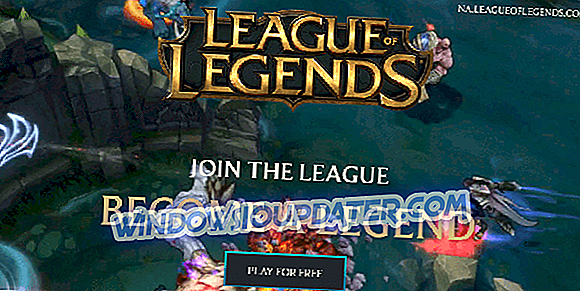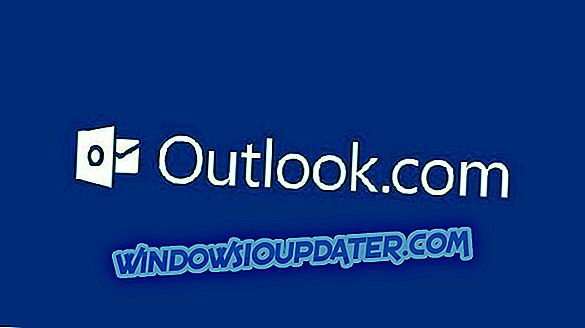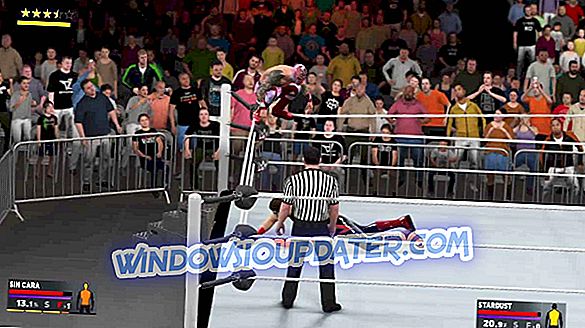Windows 10 contiene molte funzioni nascoste, e una di queste è la famosa God Mode . Questo è un insieme di molti strumenti e impostazioni avanzati che sono solitamente difficili da trovare. Puoi abilitare God Mode molto facilmente. In questo articolo, ti mostrerò come farlo.

Cos'è la modalità God in Windows?
Nel caso in cui non si abbia familiarità con il termine di God Mode nei sistemi operativi Windows, non è in realtà una mod per Windows o qualcosa del genere. In realtà è una cartella speciale che contiene tutti i tweak, le impostazioni e le opzioni di Windows in un unico posto, quindi non devi cercare attraverso il tuo pannello di controllo o l'app Impostazioni per accedere ad alcuni di questi strumenti.
God Mode era presente nelle versioni precedenti di Windows e, fortunatamente, ha trovato la sua strada anche su Windows 10.
Come abilito la modalità God?
Ecco cosa devi fare per abilitare la God Mode su Windows 10:
- Apri File Explorer, vai alla scheda Visualizza e controlla Estensioni nome file e Nomi file
- Ora vai su Desktop, fai clic con il tasto destro del mouse ovunque e vai su Nuovo> Cartella
- Rinominare la "Nuova cartella" in:
- GodMode. {ED7BA470-8E54-465E-825C-99712043E01C}
- La cartella si chiamerà GodMode e l'icona cambierà
La cartella GodMode verrà ora posizionata sul desktop e avrai accesso a centinaia di impostazioni di Windows avanzate e di base, come ad esempio la regolazione del display, la gestione dell'account utente, l'accesso alle informazioni di sistema, ecc. Puoi facilmente navigare tra numerose opzioni, perché tutto è organizzato dalla categoria.
In realtà non è necessario denominare la cartella GodMode, ciò che è importante quando si rinomina questa cartella è il codice all'interno delle parentesi, quindi ad esempio, è possibile assegnare un nome alla cartella AllSettings. {ED7BA470-8E54-465E-825C-99712043E01C}, e sarà denominato AllSettings.
Come ho già detto, GodMode è stato introdotto nelle versioni precedenti di Windows, quindi l'esecuzione di questo trucco in Windows 8 o Windows 7 posizionerà anche la cartella GodMode sul desktop.
Vale la pena ricordare che molti esperti di sicurezza hanno avvertito che God Mode potrebbe essere un obiettivo attraente per gli hacker. Mentre God Mode è uno strumento molto utile per gli utenti esperti, può anche essere sfruttato dagli hacker. Più specificamente, possono nascondere i file dannosi nella cartella e quindi assumere il controllo del PC.
Per evitare situazioni così spiacevoli, la soluzione migliore è utilizzare una soluzione antivirus affidabile.
GUIDE RELATIVE A CHECK OUT:
- Rispondiamo: che cos'è il menu Power User in Windows 10 e come utilizzarlo?
- Come bloccare Impostazioni nel menu Start di Windows 10
- 7 migliori antivirus di sicurezza con la versione di prova per il 2018
Nota del redattore: questo post è stato originariamente pubblicato nel giugno 2015 e da allora è stato aggiornato per freschezza e accuratezza.